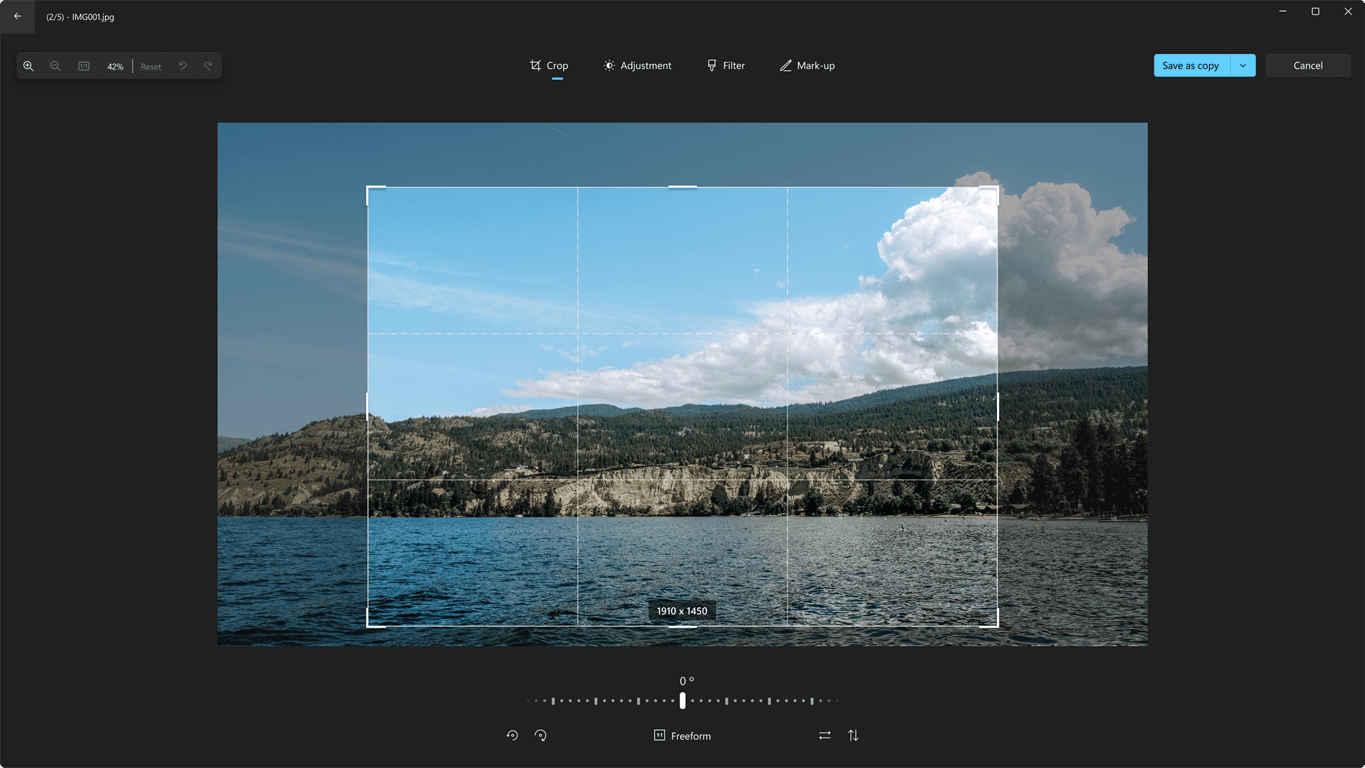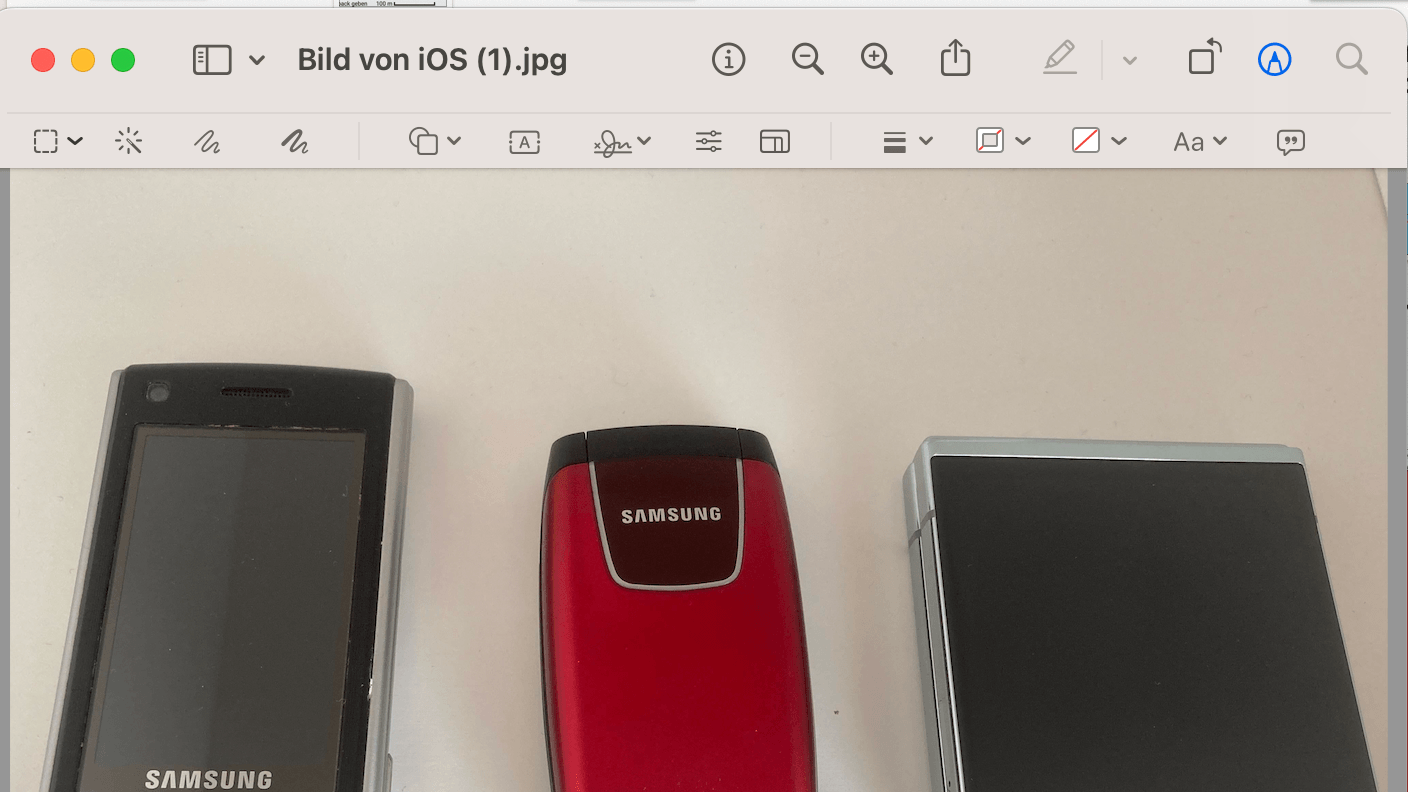Windows & Mac So verbessern Sie Fotos per Mausklick mit Bordmitteln
Aktuelle Windows- und Mac-Rechner haben ein eigenes Bildbearbeitungsprogramm an Bord. Damit lassen sich unter anderem Fotos schnell automatisch verbessern.
Wer Fotos auf die Schnelle auf seinem Rechner verbessern möchte, braucht dafür keine teure Software. Sowohl Windows als auch macOS bieten ein Gratisprogramm für einfache Anpassungen.
Fotos verbessern unter Windows 11
Einfach klappt die Autokorrektur, die etwa Farben aufgebessert, den Kontrast anpasst oder Perspektiven korrigiert. Das klappe fast immer ausgezeichnet, berichtet die "Computer Bild" (Ausgabe 16/2023). So funktioniert's zum Beispiel unter Windows 11:
Man klickt doppelt auf die zu bearbeitende Fotodatei im Datei-Explorer. Die "Fotos"-App öffnet sich – meistens. Wenn nicht, mit der rechten Maustaste auf das Bild klicken und unter "Öffnen mit" in der "Windows-Fotoanzeige" auswählen, mit welchem Programm eine Bilddatei standardmäßig geöffnet werden soll. Auch im Vorgänger-Windows kommt man mit rechtem Mausklick weiter.
Im geöffneten Programm erscheint das Bild in Großansicht. Mit der Maus klickt man auf das "Bearbeiten-Symbol". Das findet sich oben in der Mitte links. Es lässt sich an einem Stift vor einem Bild-Symbol erkennen. So erscheinen mittig wieder drei Symbole – hier ist nun das mit dem Pinsel gefragt. Darauf gedrückt, öffnet sich rechts der Filter mit dem Zauberstab zum automatischen Verbessern per Klick.
Mit dem weißen Schieberegler lässt sich der Effekt verstärken (nach rechts ziehen) oder zurücknehmen (nach links). Danach wie gewünscht abspeichern.
Fotos verbessern auf macOS
Auch Apple bietet ein integriertes Bearbeitungs-Werkzeug: die Foto-Vorschau. Um diese zu öffnen, klickt man doppelt auf das zu verbessernde Foto.
Um das Bild zu bearbeiten, klicken Sie auf das Stiftsymbol oben rechts. Nun öffnet sich eine Leiste mit Werkzeugen. Mittig ist ein Symbol mit drei übereinanderliegenden Schiebereglern. Klickt man darauf, öffnet sich die Farbkorrektur. Hier können Sie manuell Farbtöne, Belichtung, Schärfe und mehr regeln – oder dies durch den Klick auf "Automatisch anpassen" den Computer regeln lassen.
Übrigens: Die Vorschau eignet sich auch, um PDFs zu bearbeiten. Über das Textfeld können Sie etwa Formulare ausfüllen, mithilfe des Felds "Unterschriften" können Sie auch Ihre eigene Signatur auf den Dokumenten hinterlassen – und ersparen sich so etwa das Ausdrucken und Wiedereinscannen.
- Mit Material der Nachrichtenagentur dpa
- Eigene Recherche